Comment afficher le mot de passe caché par des points sur iPhone
On a tendance à oublier les mots de passe. Les téléphones les ont enregistrés mais ils ne sont pas visibles. Comment les afficher ?
Chaque fois que vous vous connectez sur un site Web, il est nécessaire de saisir votre identifiant et le mot de passe. Pour éviter de les saisir pour la deuxième fois, vous pouvez les stocker dans le navigateur ou votre téléphone afin qu’ils soient automatiquement remplis chaque fois que vous en avez besoin. Cette fonction est très pratique. Toutefois, la connexion sur un nouvel appareil nécessite toujours une saisie manuelle. Il arrive que vous ne vous souveniez pas de votre mot de passe. Dans ce cas, comment récupérer un mot de passe ? Et quelle est la meilleure façon d’afficher un mot de passe qui a été caché par des points sur iPhone?
Le sujet de cet article est de voir les mots de passe cachés. Nous sommes sûrs que lorsque vous aurez fini de lire cet article, vous aurez une réponse satisfaisante.
SommaireMasquer

1. Comment afficher le mot de passe caché par des points sur des navigateurs
La plupart des navigateurs peuvent enregistrer les mots de passe, comme Google Chrome. Si vous souhaitez consulter un mot de passe caché par des points en particulier, vous pouvez le faire en suivant les étapes suivantes :
- Ouvrez Google Chrome.
- Visitez le site auquel vous voulez vous connecter.
- Après que le navigateur a automatiquement rempli votre mot de passe, sélectionnez ces points.
- Faites un clic droit et sélectionnez « Inspecter ».
- Vous verrez une nouvelle page avec beaucoup de code. Les lignes sélectionnées sont le mot de passe que vous venez de choisir.
- Parmi ces lignes de code, veuillez double-cliquer sur le mot « password » et le remplacer par « text ».
- Le mot de passe sera alors affiché sous forme de texte.
2. Comment afficher un mot de passe caché par des étoiles sur iPhone
Un moyen simple consiste à utiliser un logiciel de gestion des données pour gérer vos mots de passe, de sorte que vous puissiez voir les mots de passe cachés par les étoiles iPhone. Quel type de logiciel peut être compétent ? Vous pouvez télécharger AnyUnlock – Déverrouiller iPhone, qui vous permet de gérer efficacement les données stockées dans les appareils iOS. Avec lui, il est possible de retrouver vos mots de passe cachés par des étoiles sur iPhone à tout moment, n’importe où et en quelques minutes.
C’est une boîte à outils puissante. Après avoir connecté votre téléphone à l’ordinateur et sélectionnez le module correspondant, il effectue une analyse approfondie pour trouver les mots de passe enregistrés. Une fois le processus terminé, vous pouvez prévisualiser tous les mots de passe ou les exporter. Surtout, AnyUnlock protège vos données personnelles, car au cours de l’analyse, vous devrez créer un autre mot de passe.
Veuillez télécharger AnyUnlock sur votre PC ou Mac.
Télécharger pour Win Compatible avec tous Windows Télécharger pour Mac Compatible avec tous MacOS
Essai Gratuit*100% Propre & Sûr
Si vous avez déjà téléchargé AnyUnlock, veuillez suivre les étapes suivantes :
- Lancez AnyUnlock en connectant votre appareil iOS à l’ordinateur.
- Choisissez le module « Gérer Mots de Passe iOS ».
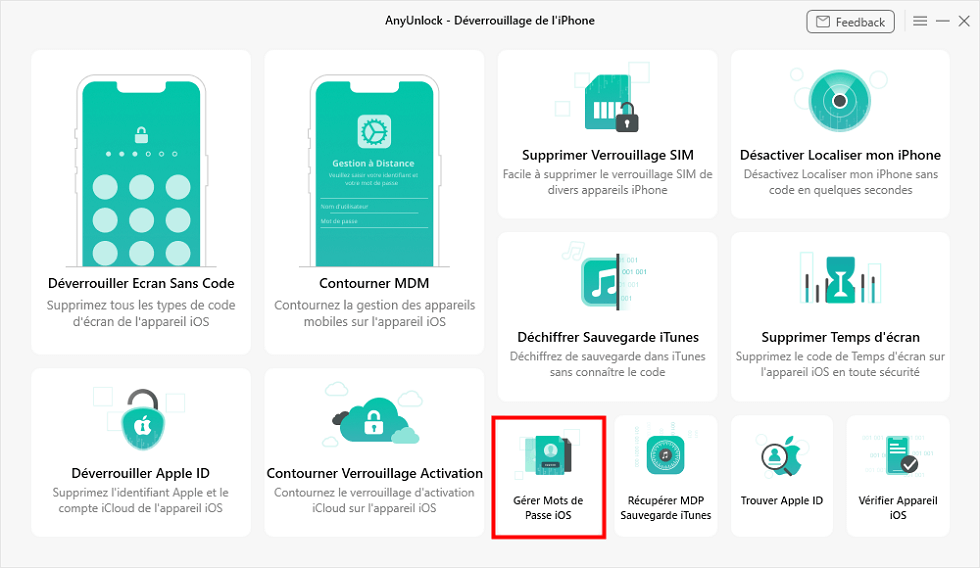
Gérer mots de passe iOS
- Cliquez sur « Analyser ».
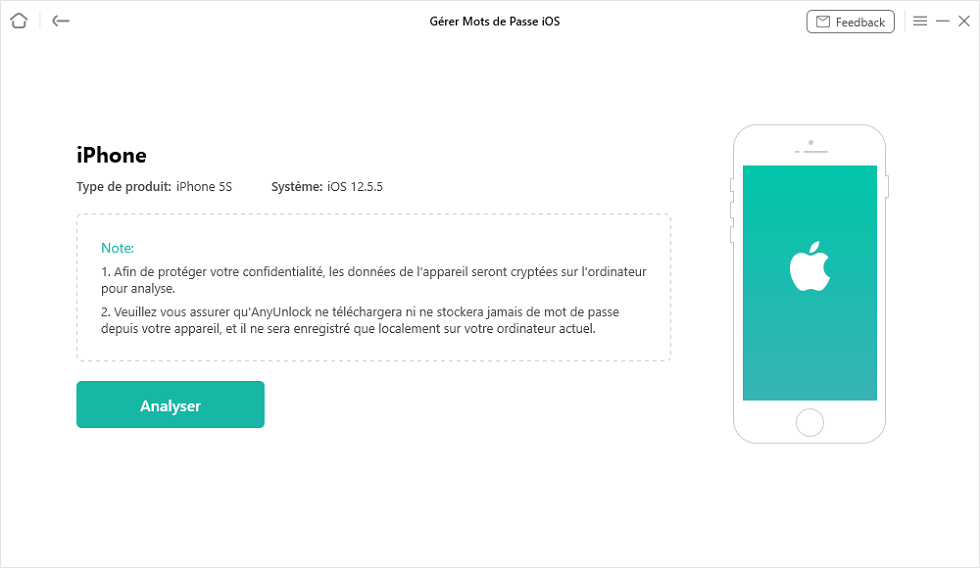
Cliquer sur Analyser
- Cliquez sur « Exportation » pour conserver les mots de passe sur votre ordinateur.
Vous pouvez voir les mots de passe de wifi, de sites web ou d’applications, les mots de passe de email et bien plus encore.
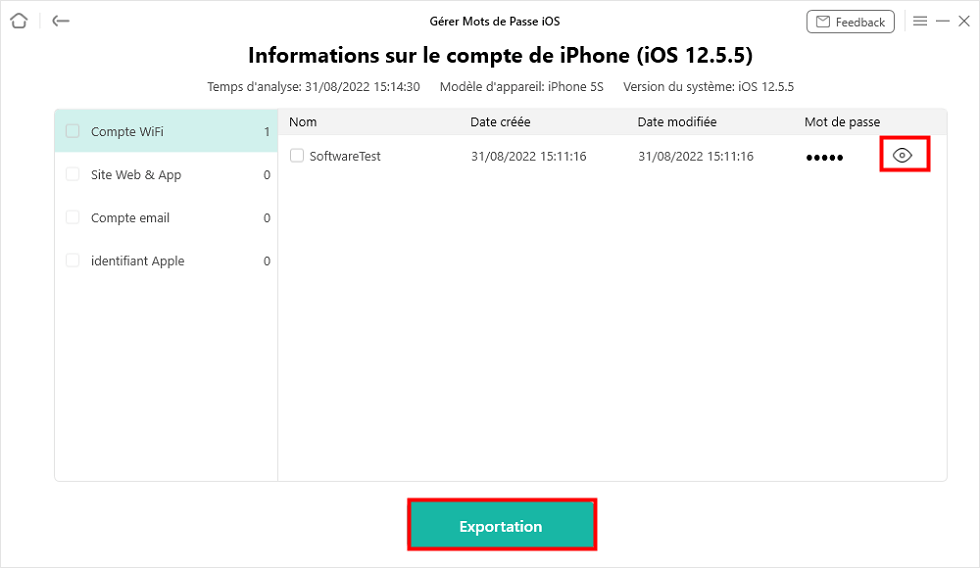
Tous les mots de passe gardés
En savoir plus:Comment voir vos mots de passe WIFI enregistrés sur iPhone>
3. Comment afficher le mot de passe caché par des points sur iPhone
Lorsque vous utilisez votre appareil iOS pour créer ou vous connecter en ligne ou sur une application, vous pouvez conserver le mot de passe dans l’appareil. Si vous souhaitez consulter votre mot de passe, il vous suffit de vous rendre dans « Réglages » où sont stockés tous les mots de passe enregistrés. Suivez les étapes suivantes :
- Ouvrez « Réglages ».
- Faites défiler vers le bas et cliquez sur « Mots de passe ».
- L’iPhone vous demandera de saisir votre code ou de confirmer votre identité par Face ID.
- Après la confirmation, sélectionnez le mot de passe que vous souhaitez consulter.
- Cliquez sur les points à côté de « Mot de passe » pour afficher le mot de passe.
Cette fonctionnalité surveille également la sécurité des mots de passe. Si plusieurs comptes utilisent le même mot de passe, vous recevrez un message comme « Mot de passe réutilisé ». Si vous en êtes soucieux, vous pouvez changer les mots de passe.
Vous souhaitez que votre iPhone remplisse automatiquement les mots de passe, mais vous n’avez pas activé la fonctionnalité de remplissage automatique du mot de passe ? Alors, effectuez les étapes suivantes pour l’activer :
- Ouvrez « Réglages ».
- Faites défiler vers le bas et cliquez sur « Mots de passe ».
- L’iPhone vous demandera de saisir votre code d’accès ou de confirmer votre identité pour Face ID.
- Cliquez sur « Options des mots de passe ».
- Cliquez sur le curseur à côté de « Préremplir les mots de passe ». Ce dernier s’affichera en vert.
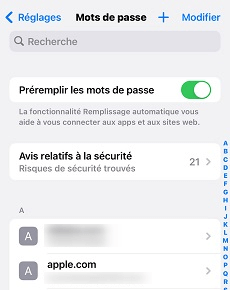
Parcourez la liste de vos mots de passe
Conclusion
Lorsque vous créez un mot de passe ou que vous vous connectez à un compte, vous pouvez choisir de conserver le mot de passe dans le navigateur ou votre téléphone. Il y a 2 méthodes pour afficher les mots de passe cachés par des points sur iPhone. Si vous avez oublié ou perdu votre mot de passe, nous vous invitons à le récupérer avec AnyUnlock. C’est un logiciel de gestion des mots de passe très populaire auprès des utilisateurs. En plus de cette fonctionnalité, il peut également vous aider à résoudre d’autres problèmes délicats. N’hésitez pas à le télécharger.

AnyUnlock – Voir un mot de passe caché
Déverrouillez rapidement et facilement votre iPhone/iPad/iPod touch à partir de divers verrous, tels que le verrouillage d’écran, le verrouillage MDM, le verrouillage d’activation iCloud, le mot de passe de l’identifiant Apple et desauvegarde iTunes, etc.
Télécharger pour Win Compatible avec tous Windows
Télécharger pour Mac Compatible avec tous MacOS
Essai Gratuit *100% Propre & Sûr
Questions liées aux produits ? Contactez l'équipe Support pour trouver une solution >





